iPhone 화면에서 흰색 선을 수정하는 방법
게시 됨: 2023-03-15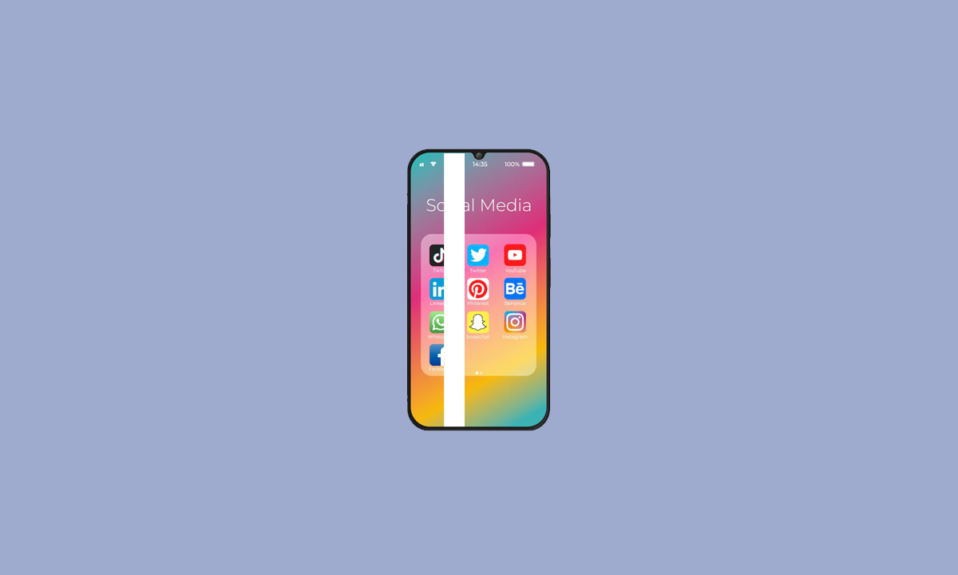
화면은 우리가 휴대폰을 볼 때 가장 먼저 인지하는 부분이며, 잘 보이지 않으면 문제가 발생할 수 있습니다. iPhone 화면 라인은 때때로 내부 및 외부 문제로 인해 발생합니다. 내부 문제로 인해 발생한 경우 다시 시작하면 해결할 수 있습니다. 대부분의 화면 손상은 전화기를 떨어뜨리거나 물에 잠겼을 때 발생합니다. 외부 요인에 의한 경우 복잡한 방법을 사용하거나 화면을 변경해야 할 수 있습니다. 또한 화면에 iPhone에 흰색 줄이 표시되는 경우 iPhone의 하드웨어 구성 요소 결함으로 인해 발생할 수 있습니다. 이 기사에서는 iPhone 화면에 흰색 선이 있는 이유와 해결 방법을 설명합니다.
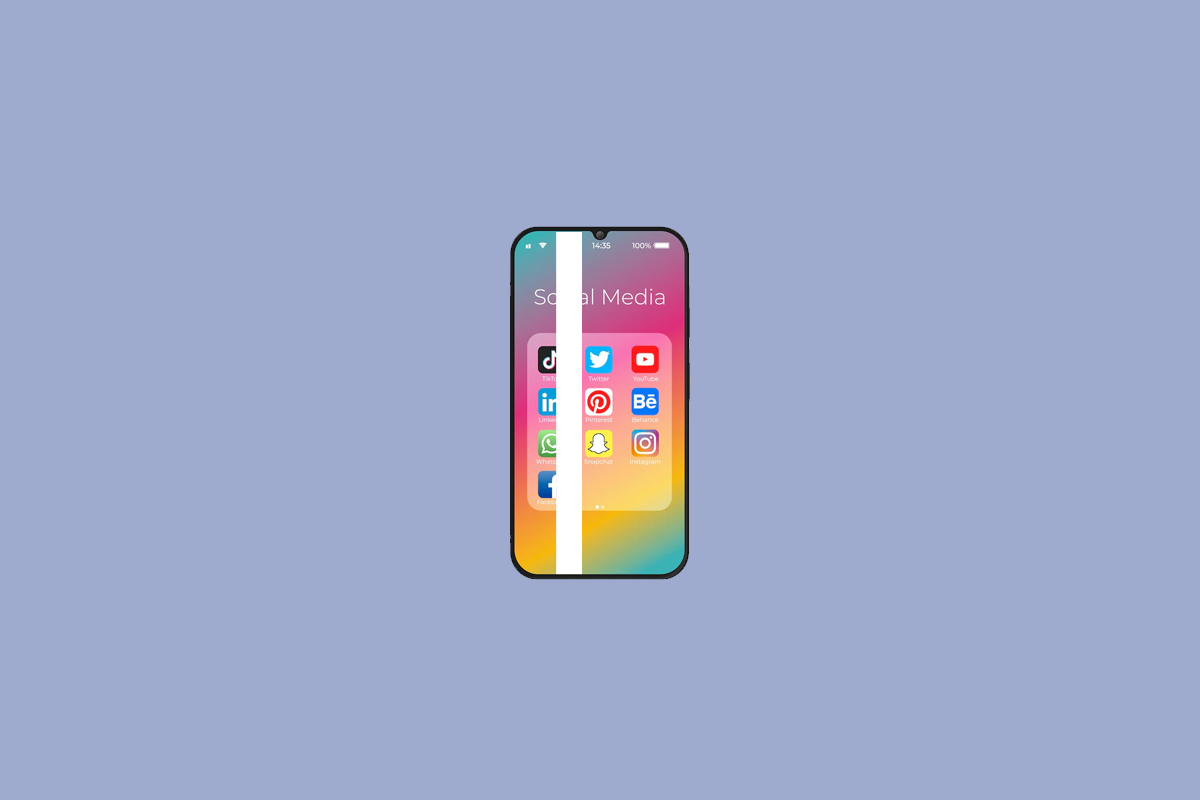
iPhone 화면에서 흰색 선을 수정하는 방법
더 나은 이해를 위해 유용한 그림과 함께 iPhone 화면에서 흰색 선을 수정하는 방법을 자세히 설명하는 방법을 찾으려면 계속 읽으십시오.
내 iPhone 화면에 흰색 선이 있는 이유는 무엇입니까?
iPhone 화면에 흰색 줄이 나타날 수 있으며 그 원인은 다음과 같습니다.
- LCD 케이블 연결이 느슨 하거나 연결이 손상되면 iPhone 화면에 흰색 선이 표시됩니다.
- 또한 금이 가거나 부적절하게 연결된 플렉스 케이블 로 인해 화면에 흰색 선이 나타날 수 있습니다.
iPhone 화면의 줄이 사라질까요?
예 , iPhone 화면의 선은 장치의 LCD 케이블 연결이 수리된 경우에만 사라질 수 있습니다. 따라서 문제를 해결할 수 있는 교체를 위해 Apple 공인 서비스 제공업체를 방문해야 합니다. 이것은 주로 전화기를 단단한 표면에 떨어뜨리거나 물에 잠길 때 발생합니다.
iPhone 화면에 줄이 있으면 어떻게 됩니까?
iPhone 화면에 줄이 있으면 화면이 보이지 않거나 화면 중간 부분이 공백이 될 수 있습니다. 화면 중앙에 흰색 선처럼 보이게 되며 앱과 다른 것들은 완전히 보이지 않게 됩니다.
또한 읽기 : iPhone 화면 깜박임 및 응답 없음을 수정하는 10 가지 방법
iPhone에서 수직선을 수정할 수 있습니까?
예 , iPhone에서 화면에 수직선이 표시되는 경우 수정할 수 있습니다.
- 사소한 결함이나 내부 문제로 인해 발생한 경우 안전 모드에서 다시 시작하거나 재부팅하면 문제를 해결할 수 있습니다.
- 그러나 외부 요인 으로 인해 발생하는 경우 가장 가까운 Apple 공인 서비스 제공업체 에 연락하여 화면 문제를 전달하고 해결해야 합니다.
iPhone 화면에서 흰색 선을 수정하는 방법?
다음은 iPhone 화면에서 흰색 선을 수정하는 방법입니다.
방법 1: iPhone 강제 재시동
iPhone 화면 문제에서 흰색 줄을 수정하는 방법에 직면한 경우 장치를 강제로 다시 시작할 수 있습니다.
옵션 I: iPhone 7~13용
iPhone 7을 iPhone 13으로 강제로 다시 시작하려면 iPhone X를 강제로 다시 시작하는 방법에 대한 기사를 읽을 수 있습니다.
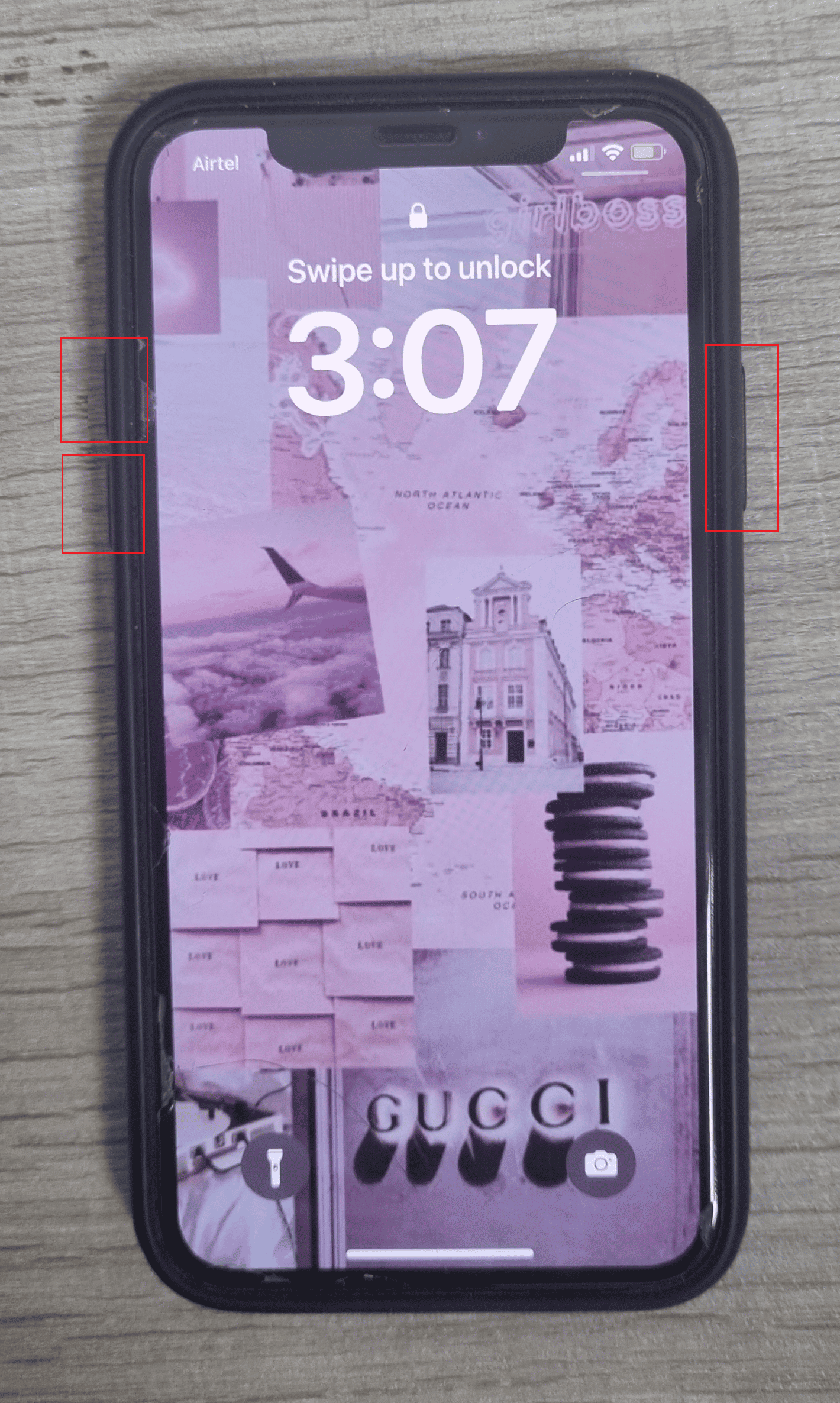
옵션 II: iPhone 6용
iPhone 6을 강제로 다시 시작하려면 아래 단계를 따르십시오.
1. 먼저 단말기의 홈 버튼 과 전원 버튼을 5초 정도 길게 누릅니다.
2. 그런 다음 Apple 로고가 화면에 나타나면 두 버튼에서 손을 떼십시오.
방법 2: iOS 업데이트
iPhone 화면의 흰색 줄 문제를 해결하려면 iPhone OS(iOS)를 업데이트하십시오. 여전히 오래된 소프트웨어를 실행 중인 경우 iPhone에서 일부 소프트웨어 결함이 발생하여 이 문제가 발생할 수 있습니다.
참고 : iPhone을 업데이트하기 전에 인터넷 연결 상태가 양호하고 인터넷 속도가 좋은지 확인하십시오.
1. 아이폰 설정을 실행합니다.
2. 일반 옵션을 누릅니다.
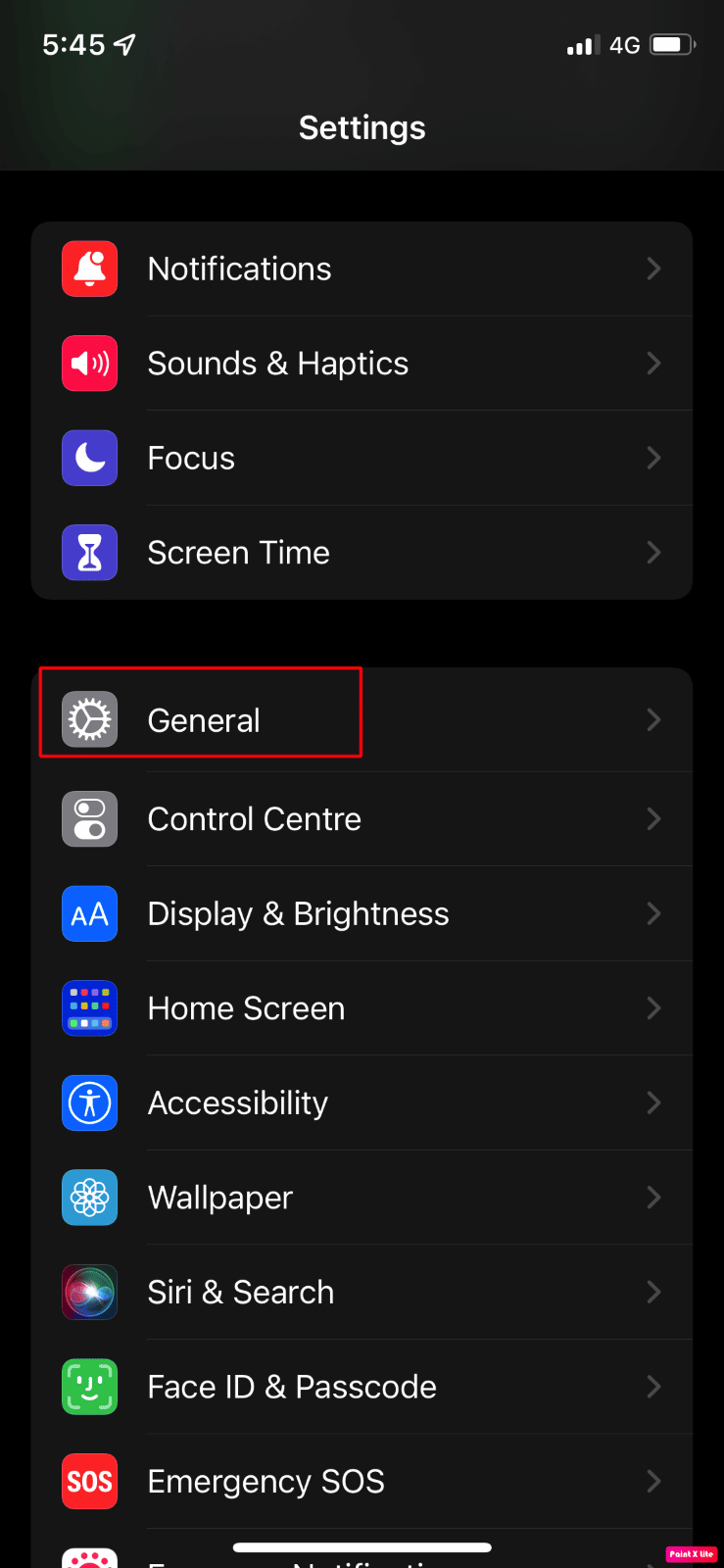
3. 그런 다음 소프트웨어 업데이트 옵션을 누릅니다.
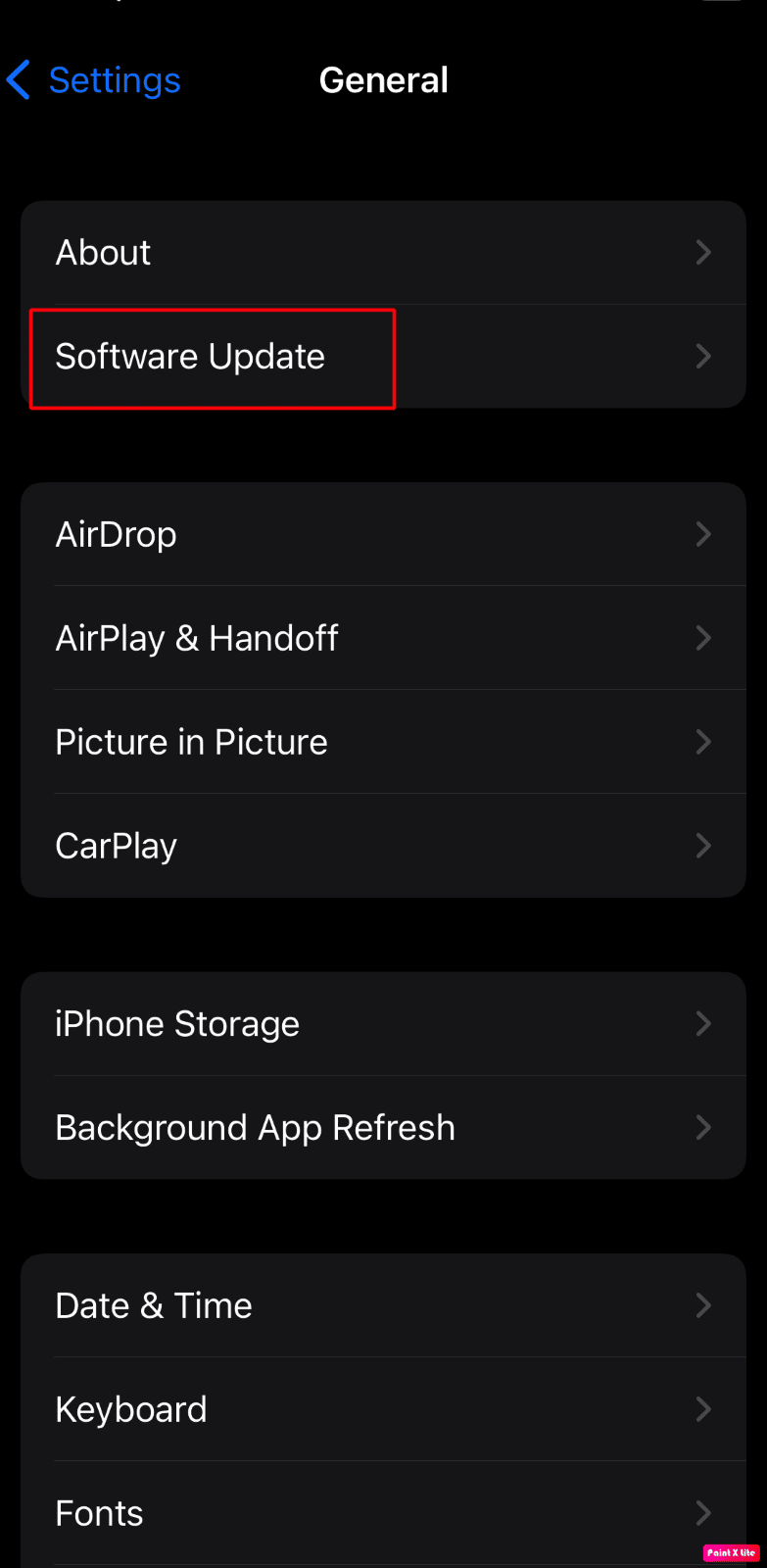
4. 다운로드 및 설치 옵션을 누릅니다.
참고 : iOS가 업데이트를 위해 더 많은 공간이 필요하기 때문에 앱을 일시적으로 제거하라는 메시지가 나타나면 계속 또는 취소 를 누릅니다.
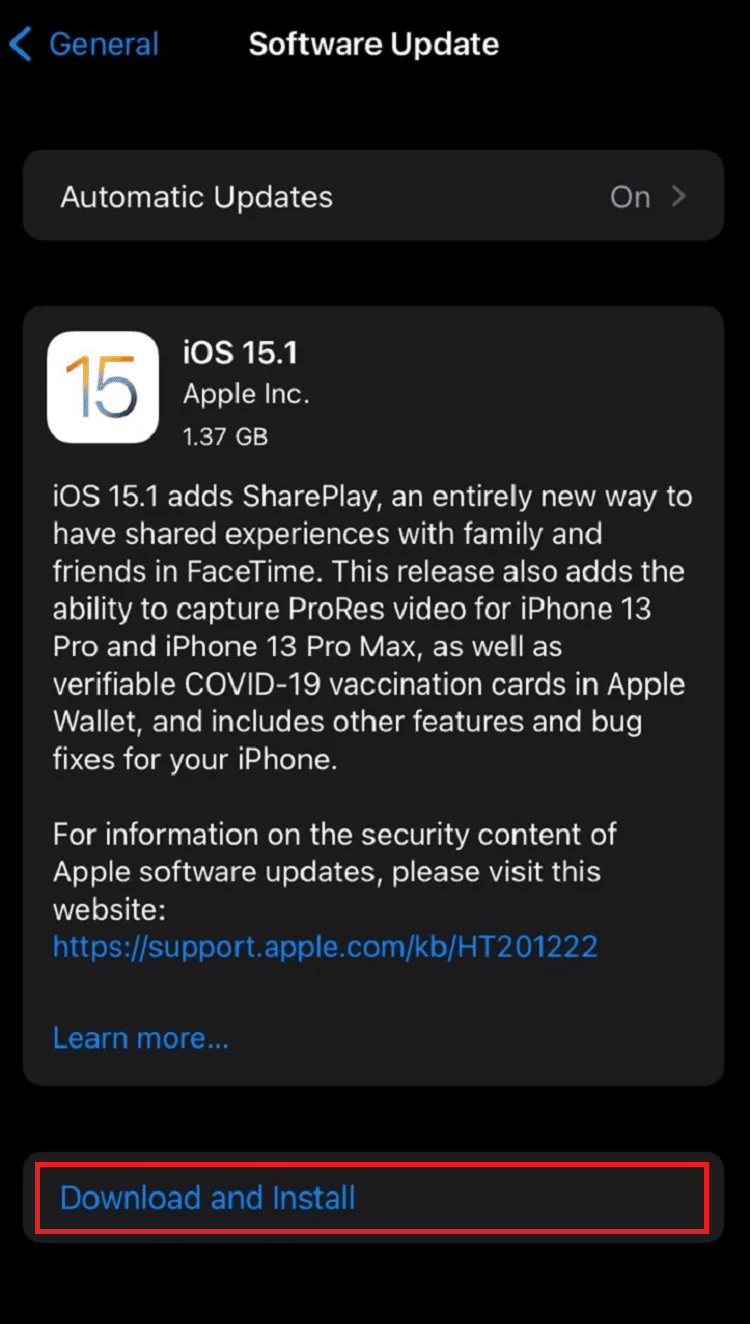
5A. 업데이트를 즉시 수행하려면 설치 옵션을 누릅니다.
5B. 또는 오늘 밤에 설치를 탭하고 잠들기 전에 iOS 기기를 전원에 연결하면 밤새 기기가 자동으로 업데이트 됩니다.

참고 : 나중에 알림을 선택하여 나중에 소프트웨어를 설치하는 옵션도 제공됩니다.
또한 읽기 : Android에서 금이 간 전화 화면을 수정하는 데 드는 비용
방법 3: 모든 설정 재설정
iPhone에서 설정을 재설정하면 iPhone의 흰색 선 문제를 해결할 수 있습니다.
1. 아이폰 설정 앱을 실행합니다.
2. 그런 다음 일반 옵션을 누릅니다.
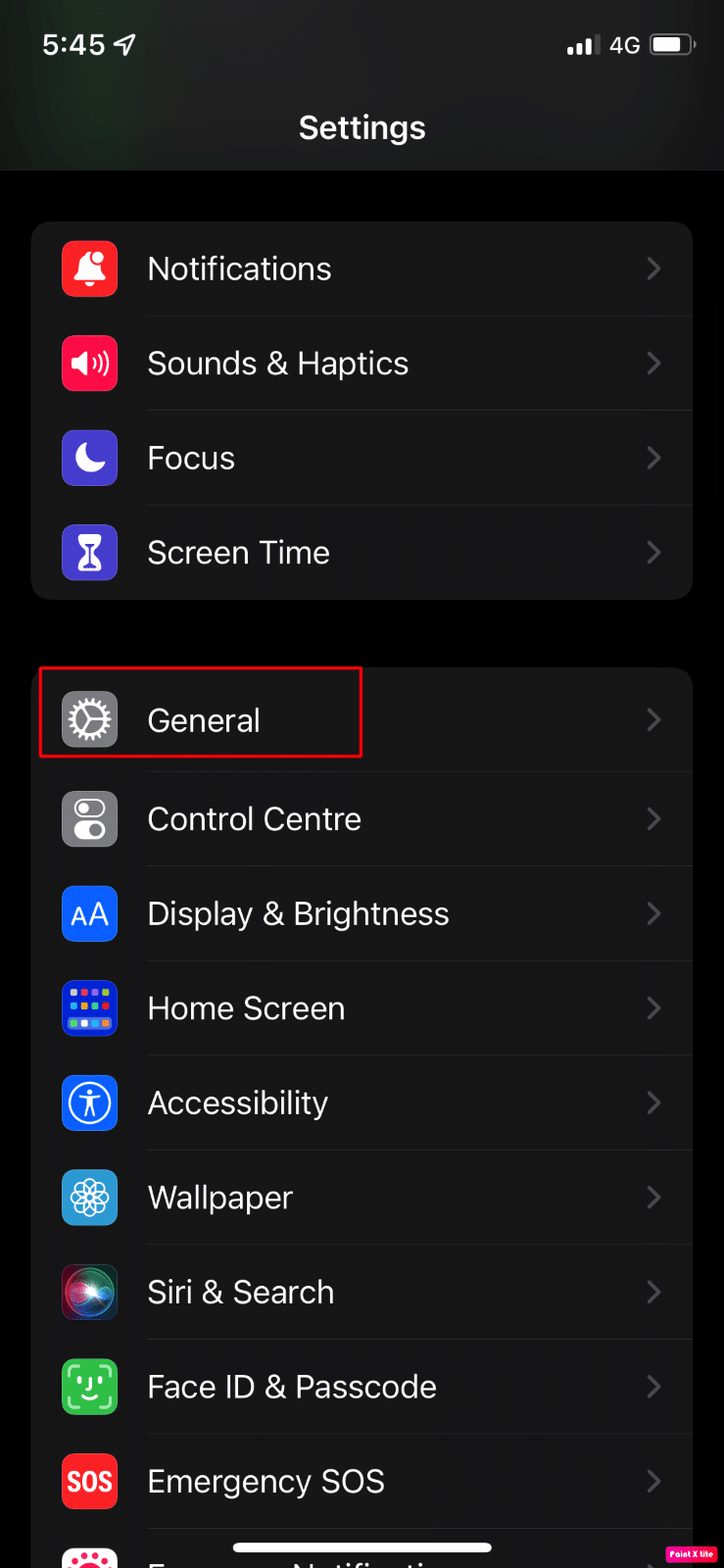
3. iPhone 전송 또는 재설정 옵션을 누릅니다.
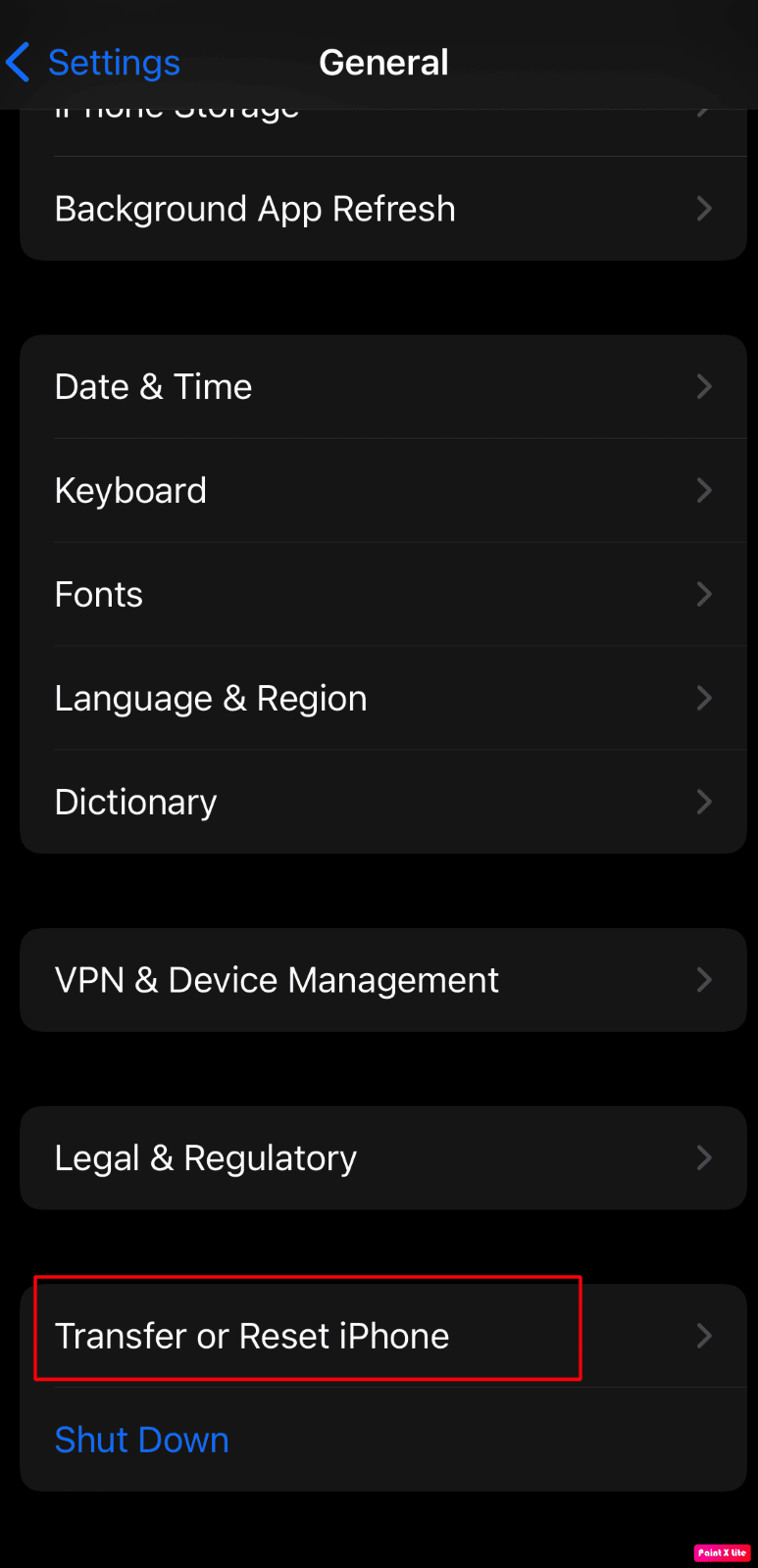
4. 재설정을 누릅니다.
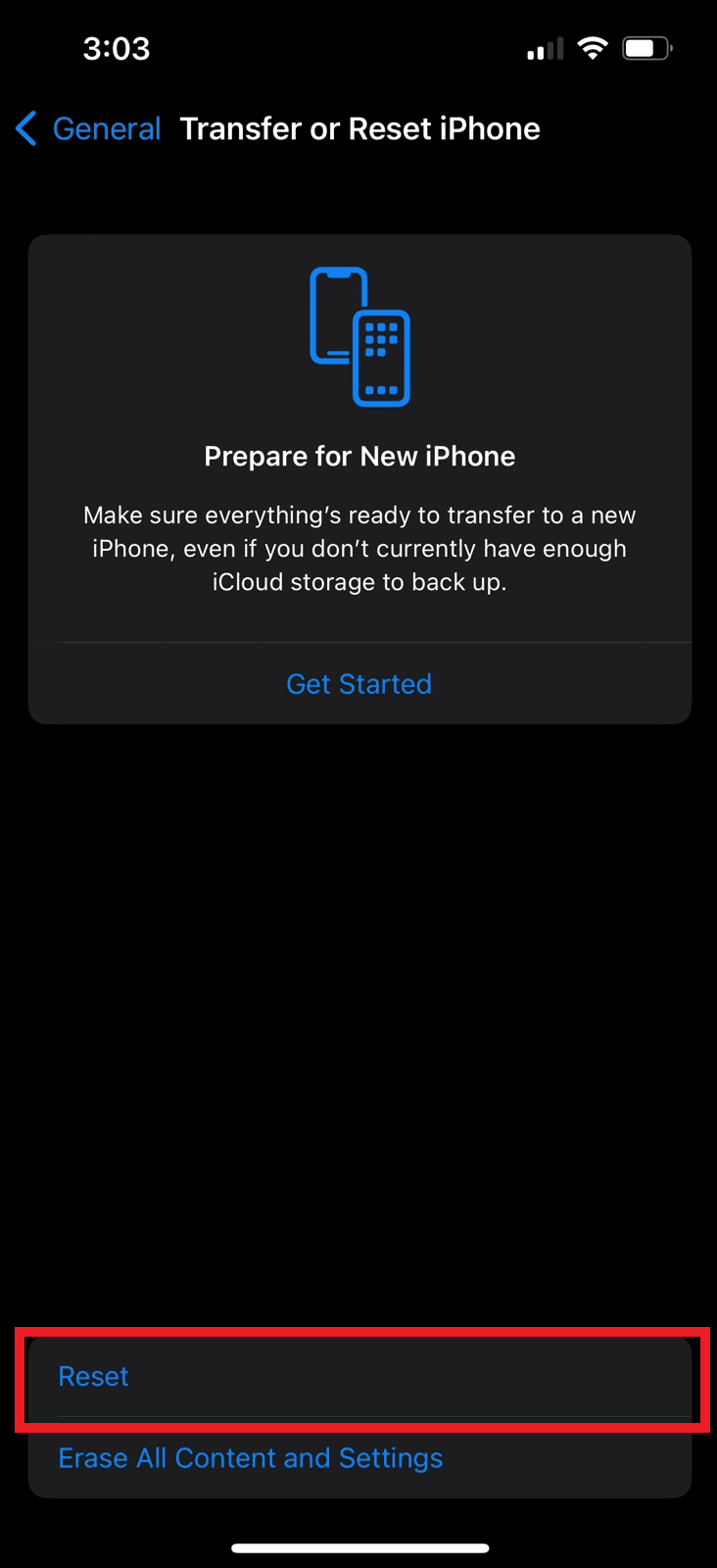
5. 모든 설정 재설정을 누릅니다.
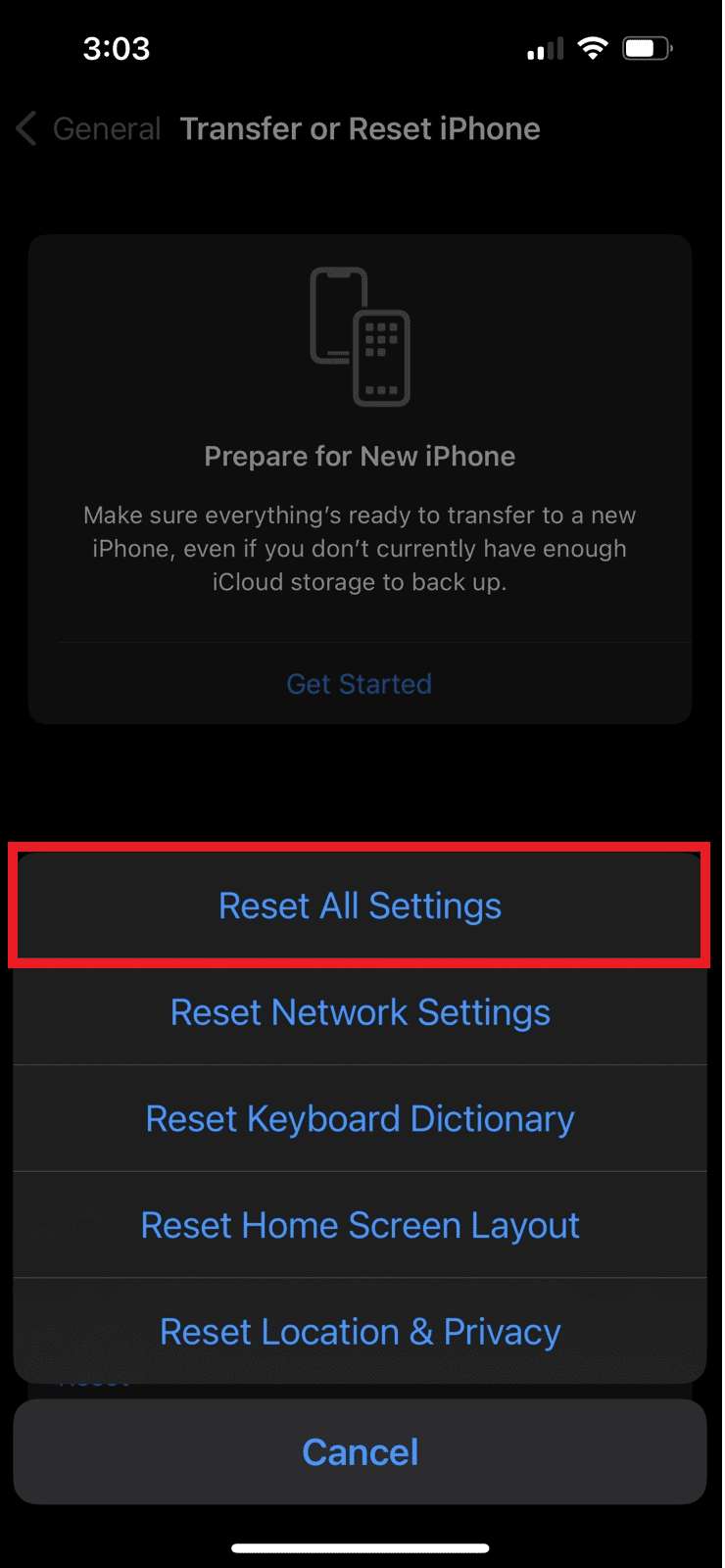
방법 4: DFU 모드를 통해 iPhone 복원
DFU 모드는 장치 펌웨어 업데이트 모드를 나타냅니다. 흰색 줄 iPhone 문제를 해결하려면 장치 펌웨어 업데이트 모드를 통해 전화를 복원하려면 아래 단계를 따르십시오.
참고 : 이 방법을 선택하면 기기에서 모든 데이터가 지워지므로 iPhone 백업을 완료했는지 확인하십시오.
1. 먼저 iPhone을 PC 에 연결합니다 .
2. iTunes 앱을 실행하고 iPhone을 끕니다 .
3. 그런 다음 몇 초 동안 전원 버튼을 누른 다음 전원 버튼에서 손을 떼지 말고 볼륨 작게 버튼을 누릅니다.
4. 그런 다음 전원 + 볼륨 작게 버튼을 약 10초 동안 계속 누른 다음 전원 버튼에서 손을 떼고 볼륨 작게 버튼을 5초 동안 계속 누르고 있습니다.
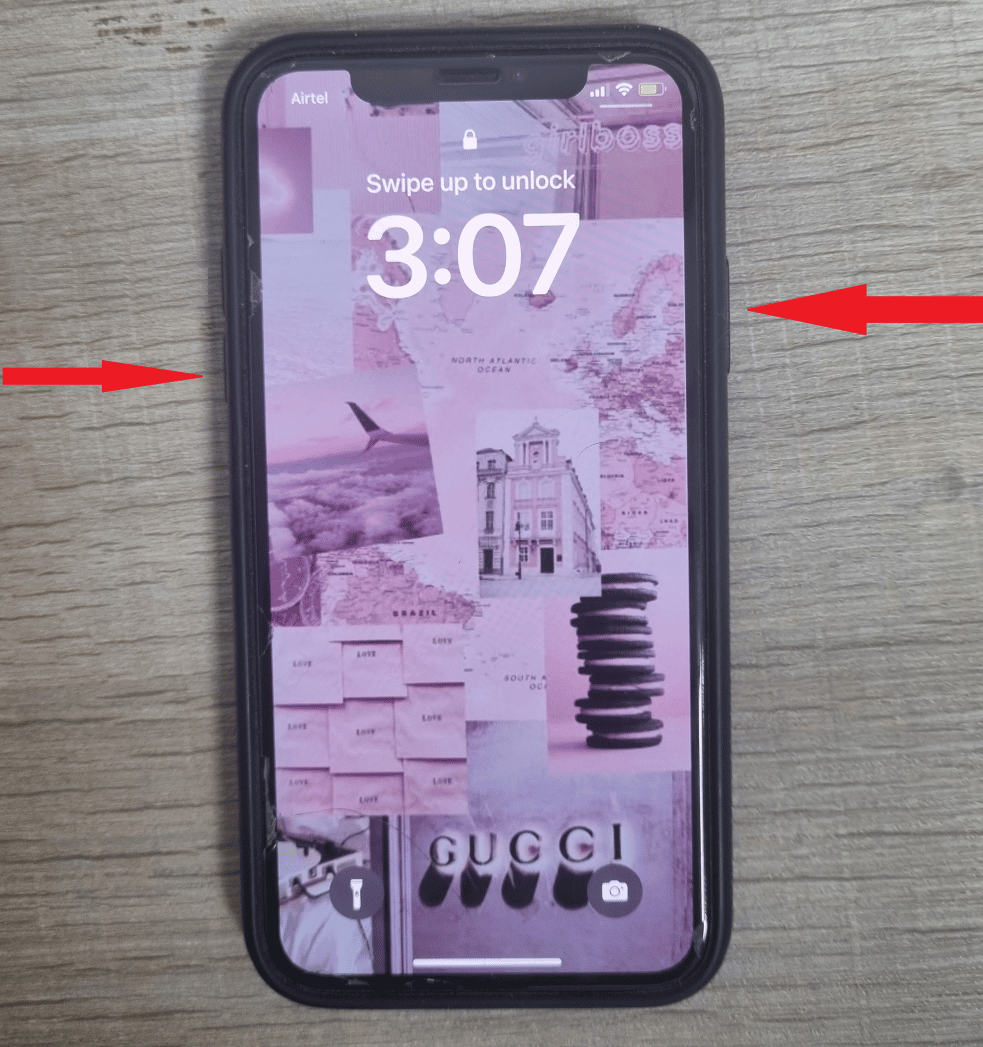
5. 이제 iPhone 화면 이 검은색 이고 복구 모드가 표시되지 않으면 iPhone이 DFU 모드 에 성공적으로 진입한 것입니다.
6. 그런 다음 iPhone 복원 옵션을 눌러 새로운 OS를 설치하십시오.
또한 읽기 : iPhone 화면에서 검은 반점을 수정하는 방법
방법 5: iPhone 초기화
참고 : 공장 초기화는 극단적인 조치이며 장치에서 모든 정보와 콘텐츠를 제거할 수 있습니다. 따라서 다음 단계를 수행하기 전에 장치 데이터를 백업하는 것이 좋습니다.
iPhone 화면 라인을 수정하는 데 사용할 수 있는 또 다른 방법은 기기를 초기화하는 것입니다. 공장 초기화를 수행하는 방법을 알아보려면 iPhone X를 공장 초기화하는 방법에 대한 가이드를 읽으십시오.
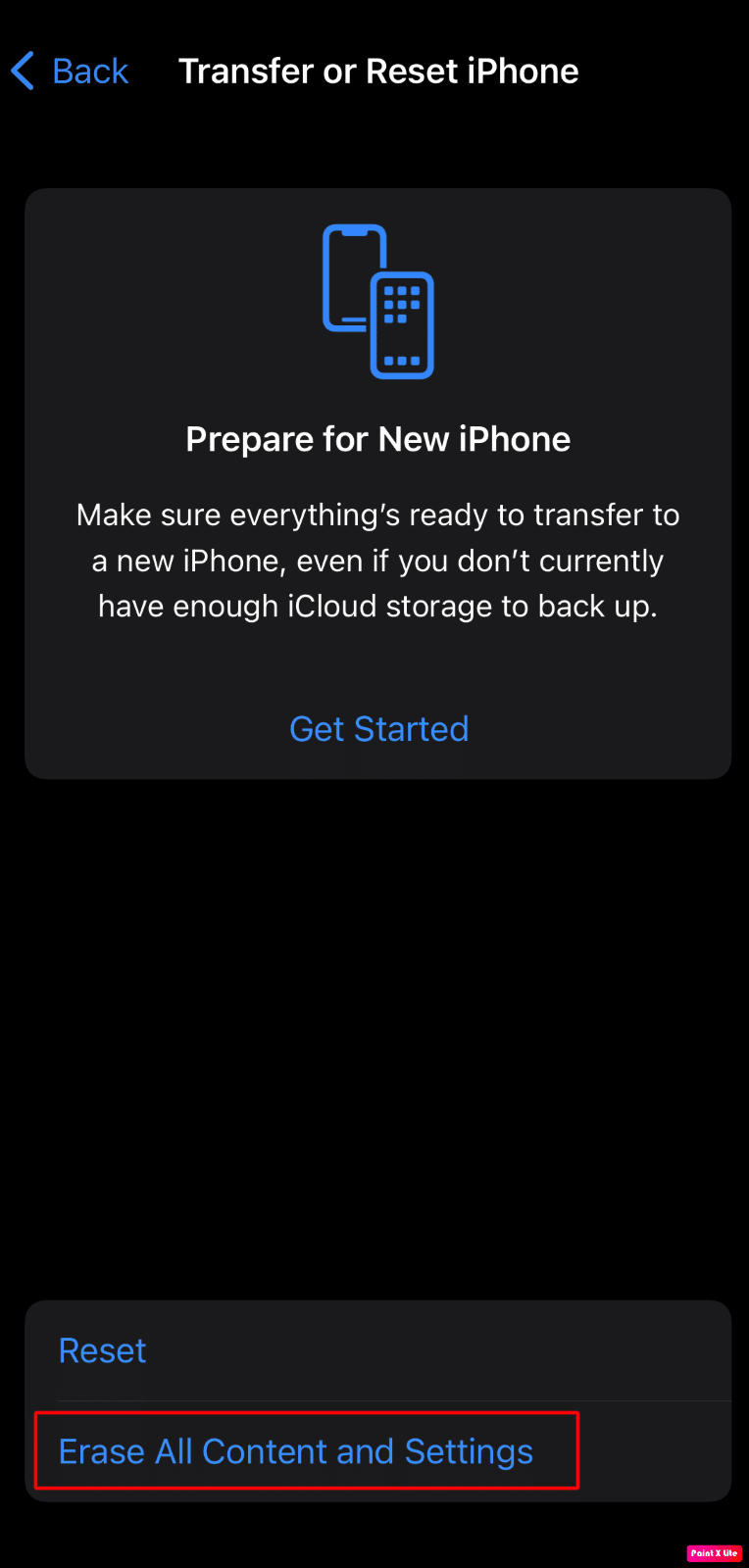
방법 6: Apple 공인 서비스 제공업체 방문
아무 것도 작동하지 않고 여전히 iPhone에 흰색 선이 표시되는 경우 가까운 Apple 공인 서비스 제공업체를 방문하는 것이 가장 좋습니다. 서비스 팀이 문제를 인식하고 해결하는 데 도움을 줄 것입니다. 자세한 내용은 Apple 수리 페이지를 참조하십시오.
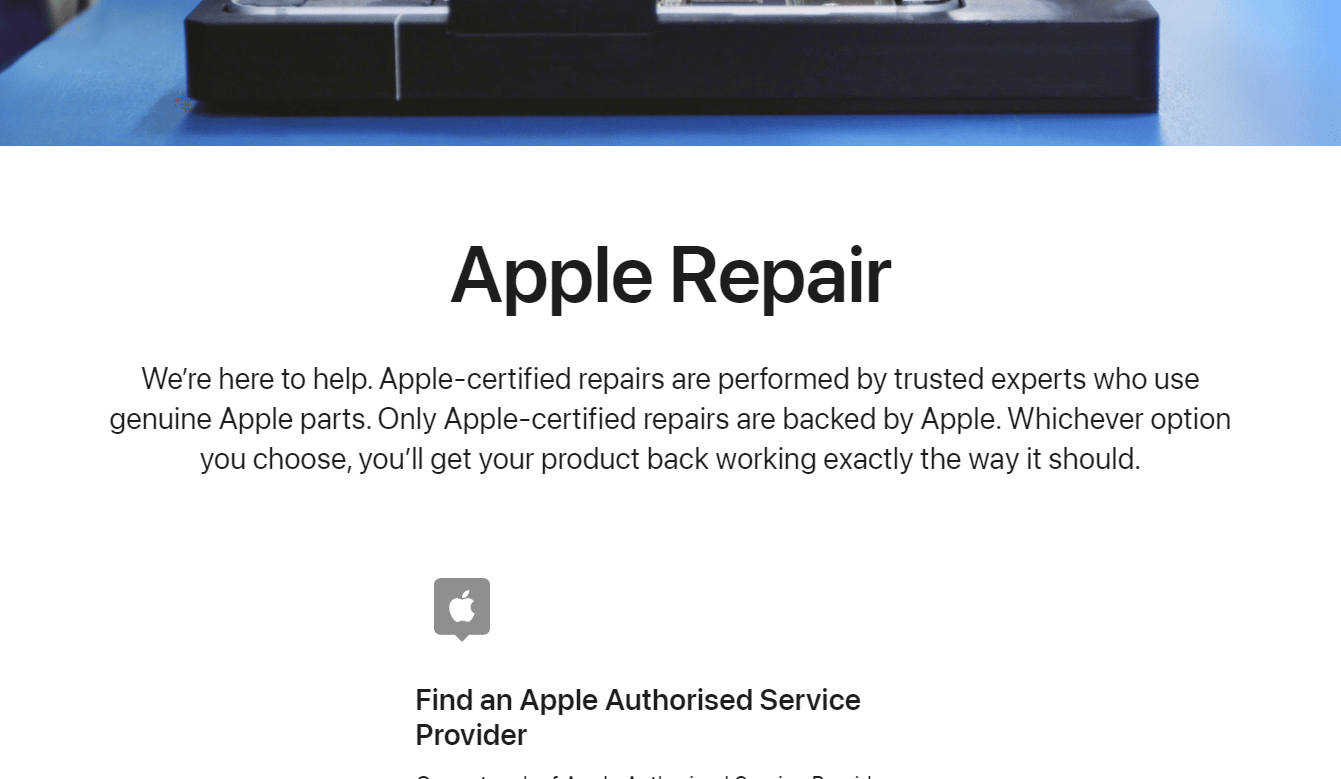
추천 :
- 폐쇄된 현금 앱 계정을 다시 여는 방법
- iPhone 홈 버튼이 작동하지 않는 문제를 해결하는 방법
- 전화기 화면의 검은 점은 무엇입니까?
- Android 화면 깜박임 수정
iPhone 화면에서 흰색 선을 수정하는 방법 에 대해 배웠기를 바랍니다. 아래 의견 섹션을 통해 질문 및 제안 사항이 있으면 언제든지 문의하십시오. 또한 다음 기사에서 배우고 싶은 주제를 알려주십시오.
